Cómo configurar y utilizar Apple Pay en su Apple Watch
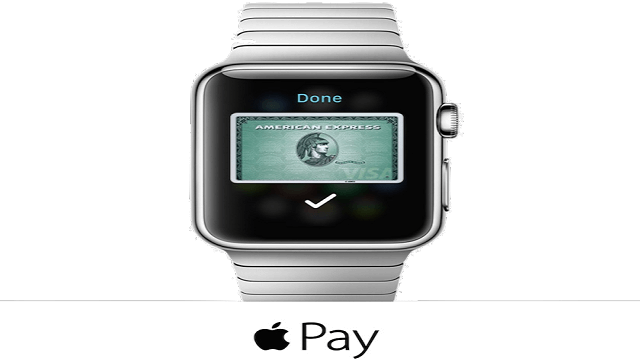
Uno de los servicios más útiles y que muchos todavía no saben cómo usar correctamente, es el Apple Pay, en especial aquel que se encuentra disponible en su dispositivo Apple Watch, este increíble servicio le permite usar su dispositivo para llevar a cabo pasos de forma rápida en una variedad de tiendas que se encuentran afiliadas al servicio, algunas como Whole Foods o Starbucks.
Realmente se espera que muchas más tiendas de las que ya están incluidas en el servicio se unan, esto representará una mejora impresionante en el servicio y ampliará la facilidad que tendrán los usuarios para realizar sus compras, ya que los pagos son procesados y manejados por una tarjeta de crédito e incluso de débito que se encuentre configurada en el servicio.
Así que luego de tener bien configurado su Apple Pay en su Apple Watch, tendrá la capacidad de realizar pagos y hacer sus compras con mucha comodidad y realmente rápido, es un servicio útil y funcional.
Asumiendo que usted ya posee el servicio Apple Pay activado en su dispositivo iPhone, configurar la tarjeta en su Apple Watch es en extremo sencillo, lo primero que debe hacer es abrir la aplicación de Apple Watch de su iPhone y buscar la pestaña My Watch.
Al seleccionar esa pestaña deberá buscar la opción Passbook & Apple Pay, y a continuación la opción de Add Credit or Debit Card o agregar tarjeta de crédito o débito, usted puede decidir cual le convenga mas agregar, usualmente para este tipo de servicio siempre es mejor tener agregada cualquiera de sus tarjetas de crédito.
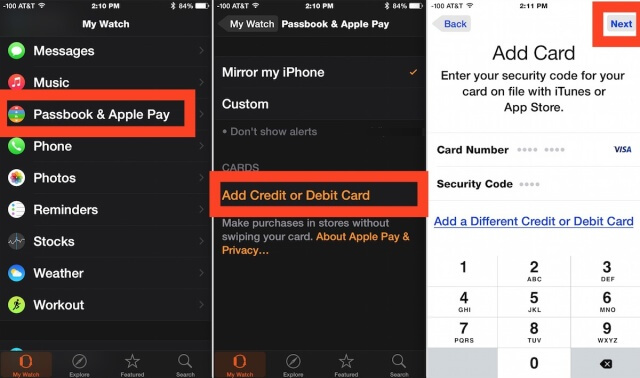
Seleccione la tarjeta que desde agregar desde su dispositivo iPhone, debe tener en cuenta verificar el código de seguridad, luego debe darle a la opción de siguiente.
Como siempre, debe estar de acuerdo con los términos de servicio y esperar solo un momento mientras que Apple Pay verifica la autenticidad de la tarjeta, si desea añadir más de una tarjeta solo deberá repetir el proceso, no hay ningún problema.
Usted tiene la opción de eliminar una tarjeta en cualquier momento desde su Apple Watch si así lo desea, solo debería buscar en la configuración de la aplicación y buscar la opción de Eliminar Tarjeta, debe tener en cuenta que al menos una tarjeta debe estar registrada para usar el servicio.
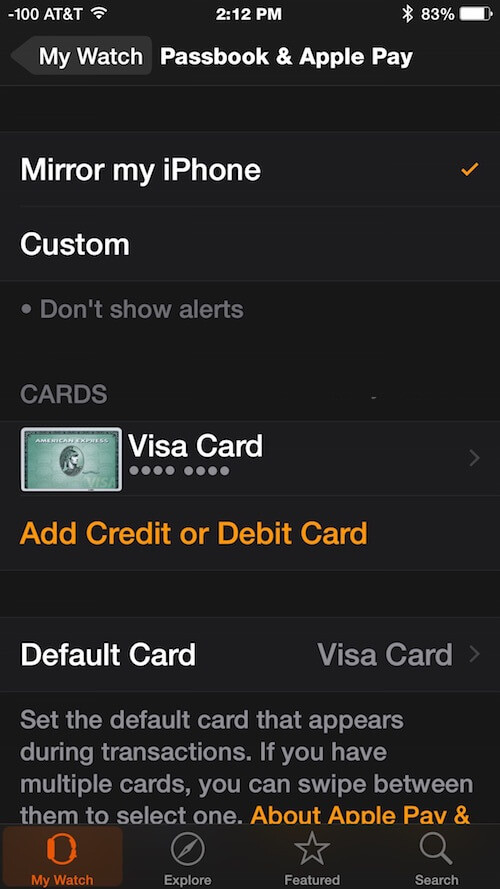
Ahora la mejor parte de todas, como usar correctamente el servicio Apple Pay en su dispositivo Apple Watch, es bastante sencillo a decir verdad, pero claro, usted necesita estar en una tienda que se encuentre en la lista de tiendas apoyen el servicio Apple Pay
Lo primero que debe hacer es buscar en el Apple Pay el registro de tiendas compatibles y pulsar dos veces en el lado del Apple Watch, luego el indicador de un momento a otro le dirá Listo, mostrándole en la pantalla del Apple Watch su tarjeta de crédito.
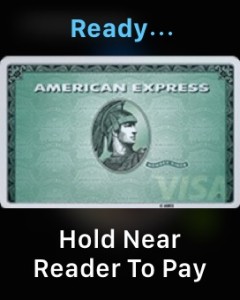
Debe colocar el Apple Watch cerca del lector de pago y al terminar el proceso escuchará un sonido, que significara que el pago se completo, solo eso, muy simple, muy rápido y muy útil, un servicio que luego de tener el apoyo de una cantidad importante de bancos y además de tiendas, se ha convertido en una opción ideal para realizar compras.




